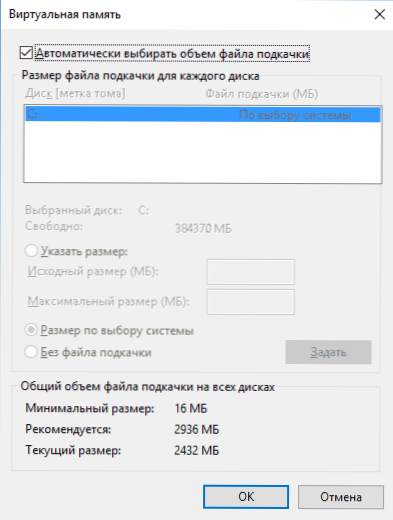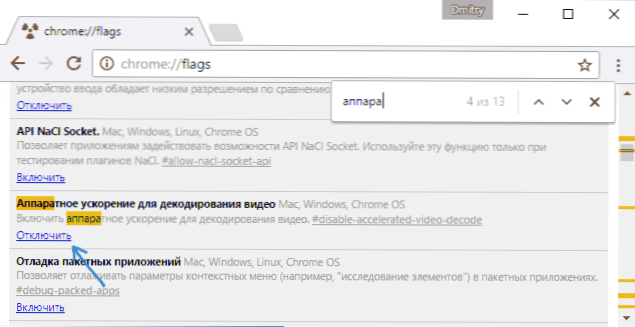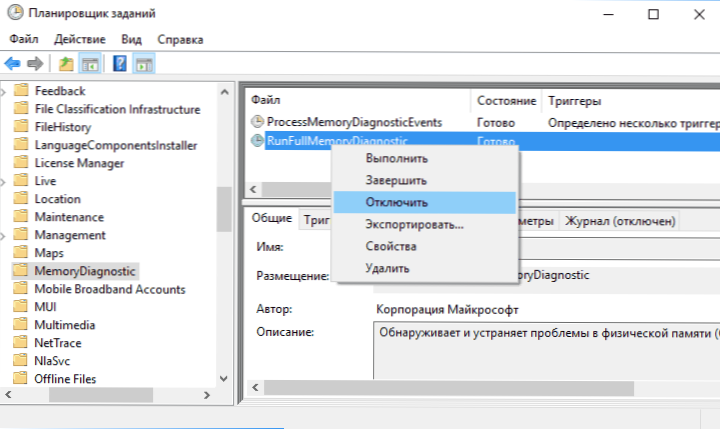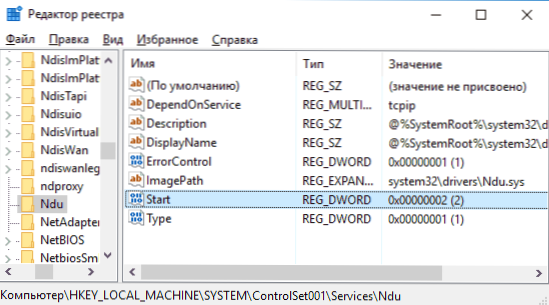Mnoho používateľov systému Windows 10 si všimol, že proces systému a komprimovaná pamäť načíta procesor alebo používa príliš veľa pamäte RAM. Dôvody tohto správania sa môžu líšiť (a spotreba pamäte RAM môže byť normálnym procesom), niekedy chyba, častejšie problémy s ovládačmi alebo zariadeniami (v prípadoch, keď je procesor načítaný), ale sú možné aj ďalšie možnosti.
Mnoho používateľov systému Windows 10 si všimol, že proces systému a komprimovaná pamäť načíta procesor alebo používa príliš veľa pamäte RAM. Dôvody tohto správania sa môžu líšiť (a spotreba pamäte RAM môže byť normálnym procesom), niekedy chyba, častejšie problémy s ovládačmi alebo zariadeniami (v prípadoch, keď je procesor načítaný), ale sú možné aj ďalšie možnosti.
Proces systému a komprimovanej pamäte v systéme Windows 10 je jednou z komponentov nového systému na správu pamäte systému OS a vykonáva nasledujúcu funkciu: znižuje počet prístupov k stránkovaciemu súboru na disku tým, že umiestňuje údaje do komprimovanej podoby v pamäti RAM namiesto písania na disk (teoreticky by to malo urýchliť prácu). Podľa recenzií však funkcia nie vždy funguje podľa očakávania.
Poznámka: Ak máte vo svojom počítači veľké množstvo pamäte RAM a súčasne používate programy náročné na zdroje (alebo otvoríte v prehliadači 100 kariet), systém a komprimovaná pamäť používa veľa pamäte RAM, ale nespôsobuje problémy s výkonom načíta procesor o desiatky percent, potom je spravidla normálna prevádzka systému a nemusíte sa obávať.

Čo robiť, ak systém a komprimovaná pamäť načíta procesor alebo pamäť
Ďalej sú niektoré z najpravdepodobnejších dôvodov, že tento proces spotrebováva príliš veľa počítačových zdrojov a krok za krokom popis toho, čo robiť v každej situácii.
Ovládače hardvéru
Po prvé, ak sa po prebudení z režimu spánku vyskytne problém s načítaním CPU systému a komprimovanej pamäte (a všetko funguje pri reštartovaní) alebo po nedávnom preinštalovaní (a resetovaní) systému Windows 10 by ste mali venovať pozornosť vašim vodičom základná doska alebo prenosný počítač.
Je potrebné zvážiť nasledujúce body
- Najčastejšie problémy môžu byť spôsobené ovládačmi napájania a ovládačmi diskových systémov, ako sú technológia Intel Rapid Storage Technology (Intel RST), Intel Management Engine Interface (Intel ME), ovládače ACPI, špecifické ovládače AHCI alebo SCSI, ako aj samostatný softvér niektorých prenosných počítačov Firmvérové riešenie, UEFI softvér a pod.).

- Zvyčajne systém Windows 10 nainštaluje všetky tieto ovládače samostatne a v správcovi zariadení vidíte, že všetko je v poriadku a "ovládač nemusí byť aktualizovaný". Tieto ovládače však môžu byť "nie rovnaké", čo spôsobuje problémy (pri vypínaní a opúšťaní spánku, pri práci s komprimovanou pamäťou a inými).Navyše, aj po inštalácii potrebného ovládača môže tucet znova ho "aktualizovať" a vrátiť problémy do počítača.
- Riešením je prevziať ovládače z oficiálnych webových stránok výrobcu prenosného počítača alebo základnej dosky (a neinštalovať z balíka ovládačov) a nainštalovať ich (aj v prípade, že sa jedná o jednu z predchádzajúcich verzií systému Windows) a potom zakázať systému Windows 10 aktualizovať tieto ovládače. Ako to urobím, napísal som v pokynoch Windows 10 nie je vypnutý (kde sú dôvody spoločné s aktuálnym materiálom).
Samostatne dávajte pozor na ovládače grafickej karty. Problém s procesom môže byť v nich a môže byť vyriešený rôznymi spôsobmi:
- Inštalácia najnovších oficiálnych ovládačov z webu AMD, NVIDIA, Intel ručne.
- Naopak, odstrániť ovládače pomocou nástroja Display Driver Uninstaller v núdzovom režime a potom inštalovať staršie ovládače. Často to funguje pre staršie grafické karty, napríklad GTX 560 môže pracovať bez problémov s verziou ovládača 362.00 a spôsobiť problémy s výkonom v novších verziách. Ďalšie informácie nájdete v pokynoch pre inštaláciu ovládačov NVIDIA v systéme Windows 10 (to isté sa stane aj pre ostatné grafické karty).
Ak manipulácia s ovládačmi nepomohla, skúste iné spôsoby.
Nastavenia stránkovacieho súboru
V niektorých prípadoch môže byť problém (v tomto prípade chyba) so zaťažením procesora alebo pamäte v opísanej situácii vyriešený jednoduchším spôsobom:
- Zakážte stránkovací súbor a reštartujte počítač. Skontrolujte akékoľvek problémy so systémom a komprimovanou pamäťou.
- Ak nie sú žiadne problémy, skúste znova povoliť stránkovací súbor a reštartovať, pravdepodobne sa problém nestane znovu.
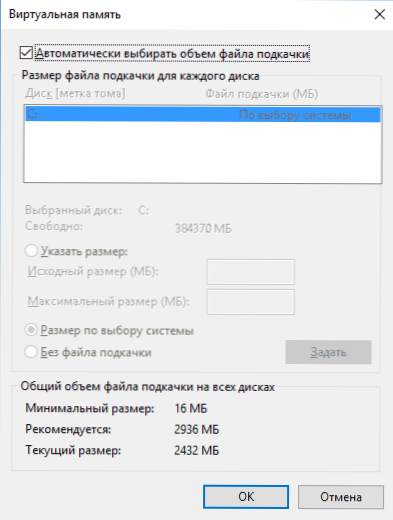
- Ak sa to opakuje, skúste zopakovať krok 1, potom ručne nastavte veľkosť odkladacieho súboru systému Windows 10 a opätovne ho reštartujte.
Podrobnosti o tom, ako zakázať alebo zmeniť nastavenia stránkovacieho súboru, si môžete prečítať tu: Pagingový súbor Windows 10.
Antivirus
Ďalším možným dôvodom procesu načítania komprimovanej pamäte - nesprávna prevádzka antivíru pri kontrole pamäte. Najmä to môže nastať, ak nainštalujete antivírus bez podpory systému Windows 10 (staršia verzia nájdete v téme Najlepšie antivírusové programy pre systém Windows 10).
Je tiež možné, že máte nainštalované niekoľko programov na ochranu vášho počítača, ktoré sú navzájom v rozpore (vo väčšine prípadov viac ako 2 antivírusy, bez započítania vstavaného ochrancu Windows 10, spôsobujú určité problémy ovplyvňujúce výkon systému).
Oddelené recenzie tohto problému naznačujú, že v niektorých prípadoch môžu byť moduly brány firewall v antivírusovom zariadení príčinou zaťaženia zobrazeného pre proces "Systém a komprimovaná pamäť". Odporúčam vám skontrolovať dočasné zablokovanie ochrany siete (firewall) vo vašom antivírusu.
Google Chrome
Niekedy manipulácia s prehliadačom Google Chrome problém vyrieši. Ak máte tento prehliadač nainštalovaný a hlavne funguje na pozadí (alebo sa zobrazí bremeno po krátkom používaní prehliadača), vyskúšajte nasledujúce veci:
- Zakázať hardvérovú akceleráciu videa v prehliadači Google Chrome. Ak to chcete urobiť, prejdite do časti Nastavenia - "Zobraziť rozšírené nastavenia" a zrušte začiarknutie políčka "Použitie hardvérovej akcelerácie". Reštartujte prehliadač. Potom zadajte chrome: // flags / na paneli s adresou, nájdite na stránke položku "Hardvérová akcelerácia pre dekódovanie videa", zakážte ju a reštartujte prehliadač znova.
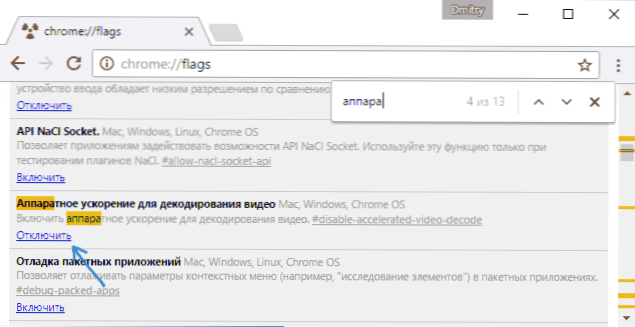
- V rovnakých nastaveniach zakážte pri zatváraní prehliadača možnosť "Neaktivovať služby bežiace na pozadí".
Potom skúste reštartovať počítač (len reštartovať) a venujte pozornosť tomu, či sa proces "Systém a komprimovaná pamäť" prejavuje rovnako ako predtým, keď pracujete.
Ďalšie riešenia problému
Ak žiadna z popísaných metód nepomohla vyriešiť problémy so záťažou spôsobenou procesom "Systém a komprimovaná pamäť", tu sú niektoré ďalšie netestované, ale podľa niektorých recenzií niekedy fungujú spôsoby, ako vyriešiť problém:
- Ak používate ovládače siete Killer, môžu byť príčinou problému. Pokúste sa ich odstrániť (alebo odstrániť a nainštalovať najnovšiu verziu).
- Otvorte Plánovač úloh (pomocou vyhľadávania na paneli úloh), prejdite na "Knižnica plánovača úloh" - "Microsoft" - "Windows" - "MemoryDiagnostic". A vypnite úlohu "RunFullMemoryDiagnostic". Reštartujte počítač.
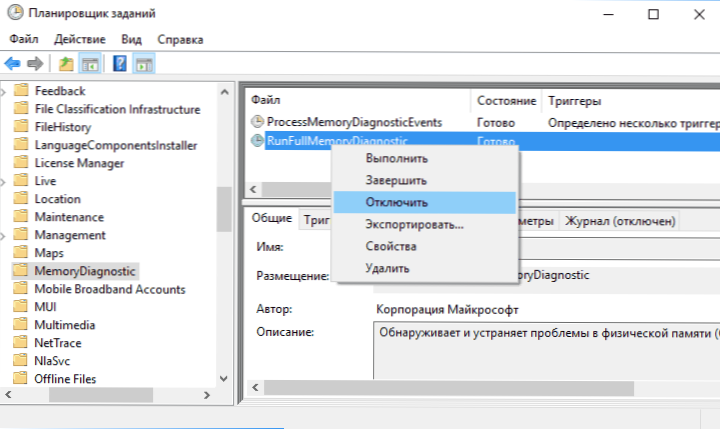
- V editore databázy Registry prejdite na HKEY_LOCAL_MACHINE \ SYSTEM \ ControlSet001 \ Services \ Ndu a pre parameter "štart"nastavte hodnotu na 2. Zatvorte editor databázy Registry a reštartujte počítač.
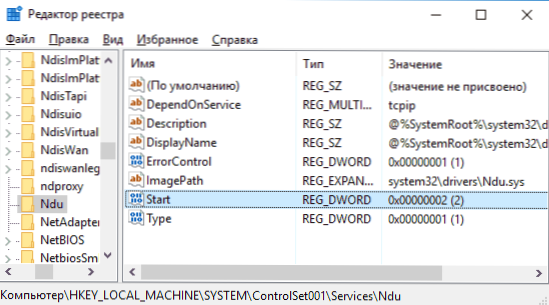
- Skontrolujte integritu systémových súborov Windows 10.
- Skúste vypnúť službu SuperFetch (stlačte klávesy Win + R, zadajte services.msc, vyhľadajte službu s názvom SuperFetch, dvakrát kliknite na ňu - zastavte, potom kliknite na položku Zakázať typ spustenia, použite nastavenia a reštartujte počítač).
- Skúste vypnúť rýchle spustenie systému Windows 10, ako aj režim spánku.
Dúfam, že jedno z riešení vám umožní riešiť tento problém. Nezabudnite na skenovanie počítača v súvislosti s vírusmi a škodlivým softvérom, môžu byť tiež príčinou abnormality systému Windows 10.